La perte d’un fichier ou d’une partition entière peut être un événement stressant. Que ce soit à cause d’une suppression accidentelle, d’un formatage de disque ou d’erreurs imprévues, la perte de données critiques est toujours décourageante.
Mais ne vous inquiétez pas. Les données numériques, même supprimées, ne sont pas nécessairement perdues. Lisez la suite pour découvrir comment récupérer votre partition supprimée.
Méthodes Récupération Partition
Nous avons sélectionné les choix les plus efficaces parmi les différentes solutions disponibles. Suivez ces méthodes pour récupérer vos partitions
Méthode 1: Récupérer des Partitions par Gestion des Disques
Parfois, vos partitions peuvent ne pas apparaître dans l’explorateur de fichiers mais apparaître dans la gestion des disques. Cela peut être dû à de nombreuses raisons allant de la corruption du système de fichiers au volume RAW, au volume non alloué, etc.
Quelle qu’en soit la cause, si la partition apparaît dans la Gestion des disques, elle n’est pas vraiment perdue et peut être récupérée. Suivez simplement les étapes ci-dessous.
Note: Certaines étapes peuvent nécessiter un formatage, ce qui entraînera une perte de données. Nous vous conseillons donc de faire une sauvegarde de vos données. Si les données de votre partition ne sont pas accessibles, utilisez le logiciel CAT Data Recovery pour un processus de récupération efficace, rapide et sûr..
- Presse Windows + X et sélectionnez Disk Management.
- Si votre partition apparaît comme un volume non alloué.
- Faites un clic droit sur le volume et sélectionnez New simple volume.
- Suivez la procédure à l’écran et terminez le processus.
- Si les partitions ont une lettre de lecteur conflictuelle
- Cliquez avec le bouton droit sur le volume de partition.
- Sélectionnez l’option Change drive letter and paths.
- Attribuer une nouvelle lettre de lecteur au volume.
- Dans le cas où la partition apparaît comme un RAW
- Cliquez avec le bouton droit sur le volume de partition.
- Sélectionner Format.
- Sélectionnez le type de fichier système sur lequel vous souhaitez que la partition soit formatée.
Mais que puis-je faire si la partition perdue n’apparaît pas non plus dans ma gestion des disques ??
Méthode 2: Récupérer des partitions via TestDisk
TestDisk est un utilitaire gratuit et open source développé pour récupérer les partitions perdues. Il peut également détecter les partitions qui n’apparaissent pas dans la gestion des disques. Suivez les étapes ci-dessous pour récupérer votre partition perdue ou supprimée
- Téléchargez et installez TestDisk et ouvrez l’application.
- Sélectionner Create a new log file.
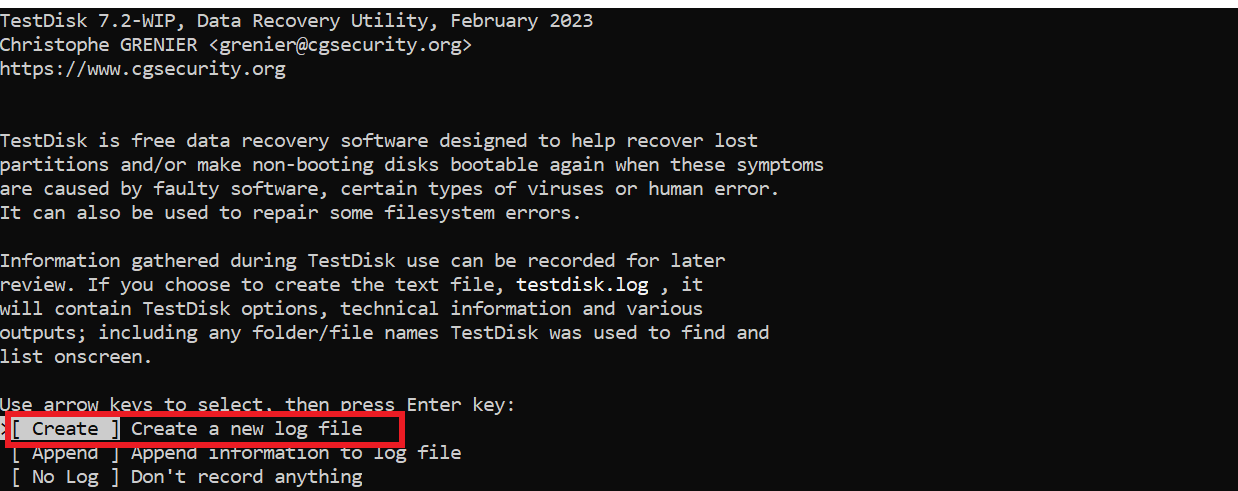
- Sélectionnez le disque sur lequel la partition a été initialement enregistrée et appuyez sur Enter.
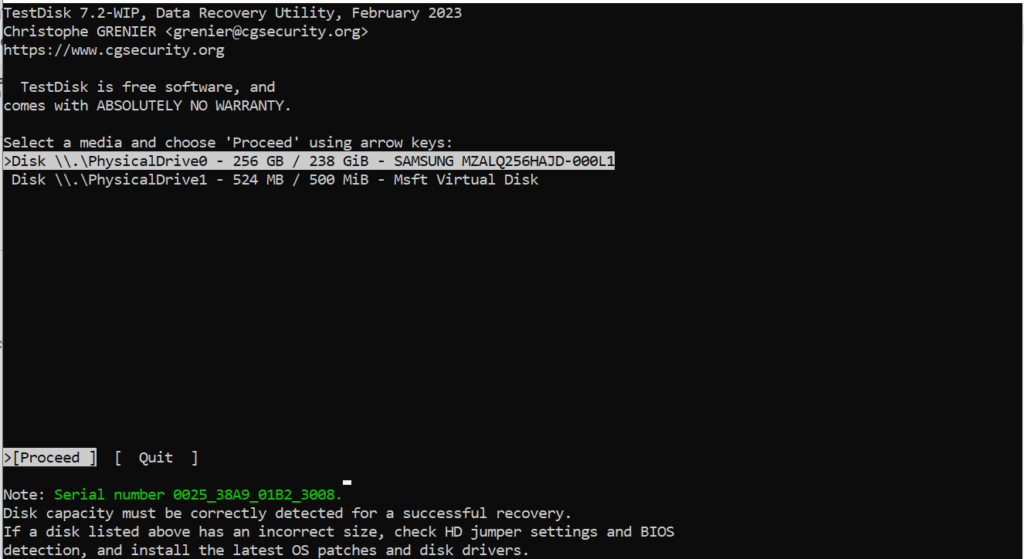
- Sélectionnez le type de table de partition et appuyez sur Enter.
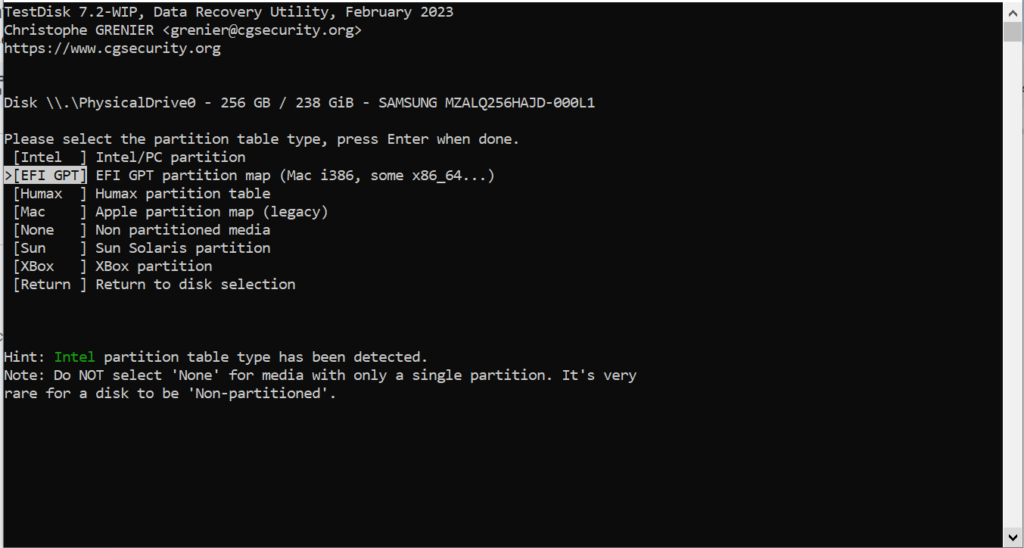
- Sélectionner Analyse et appuyez sur Enter.
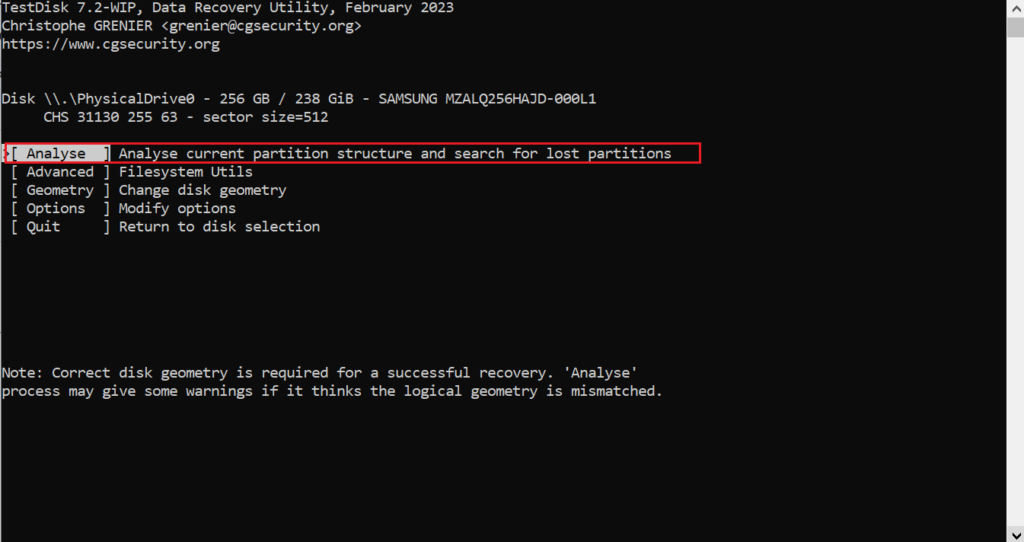
- Accédez à la partition supprimée que vous souhaitez récupérer.
Note: Les partitions supprimées commencent par la lettre D tandis que les partitions principales commencent par P.
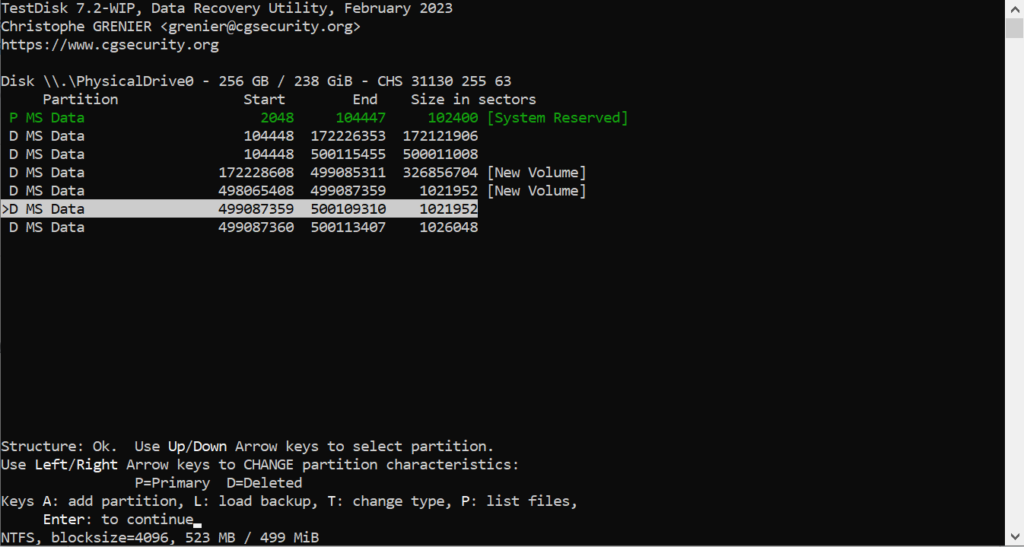
- Presse Enter pour continuer et accéder à Write. Presse Enter encore une fois et appuyez sur Y à suivre.
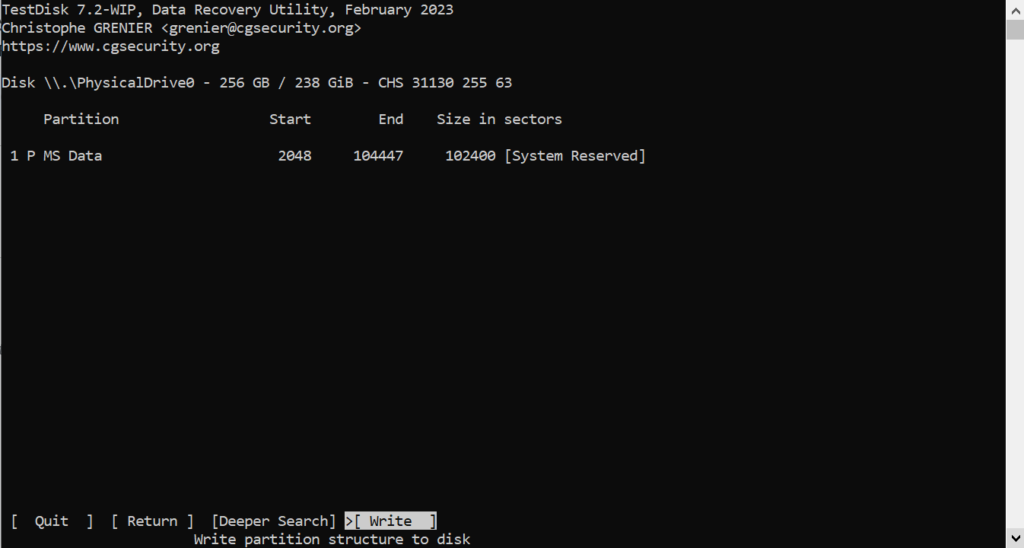
Une fois le processus terminé, redémarrez l’ordinateur pour voir les modifications.
Maintenant, que dois-je faire si aucune des méthodes n’a fonctionné ? Eh bien, la chose la plus importante, ce sont vos données. Une fois que vous avez récupéré les données de votre partition perdue, vous pouvez recréer une partition. Pour une récupération de données efficace, rapide et sûre à partir d’une partition perdue, choisissez CAT Data Recovery. Il s’agit d’un outil robuste capable de récupérer des données même lorsque des erreurs telles qu’une partition active introuvable apparaissent et que vous ne parvenez pas à accéder au lecteur lui-même.
Récupération de Données CAT pour Récupérer les Données des Partitions
Que vos partitions soient supprimées, perdues, corrompues ou RAW ; Le logiciel CAT Data Recovery peut facilement récupérer vos données, suivez simplement les étapes ci-dessous.
- Téléchargez et installez le logiciel CAT Data Recovery. Ouvrez l’application.
- Sélectionnez le lecteur ou la partition où la partition était présente.
- Cliquer sur Scan. Une fois terminé, toutes les données perdues sur ce volume seront affichées.
- Sélectionnez la partition perdue et sélectionnez Recover pour récupérer son contenu.
Une fois les données récupérées, vous pouvez créer une nouvelle partition en toute sécurité.
Conclusion
Nous espérons que vous pourrez désormais récupérer en toute sécurité vos partitions perdues. Si vous trouvez cet article utile, partagez-le afin que d’autres puissent également en bénéficier.


